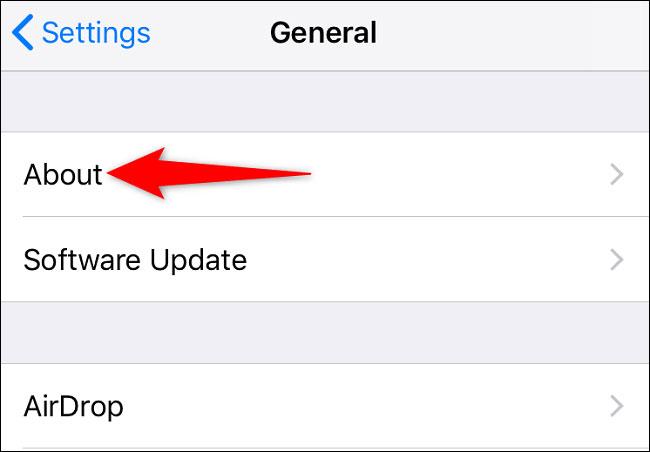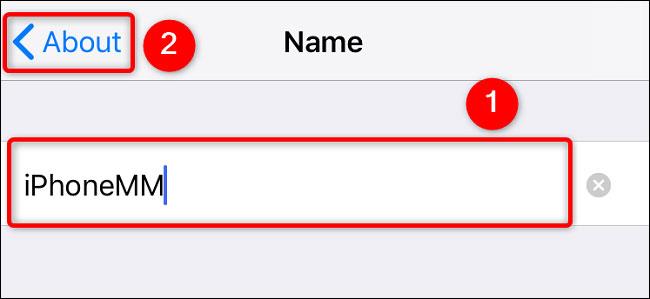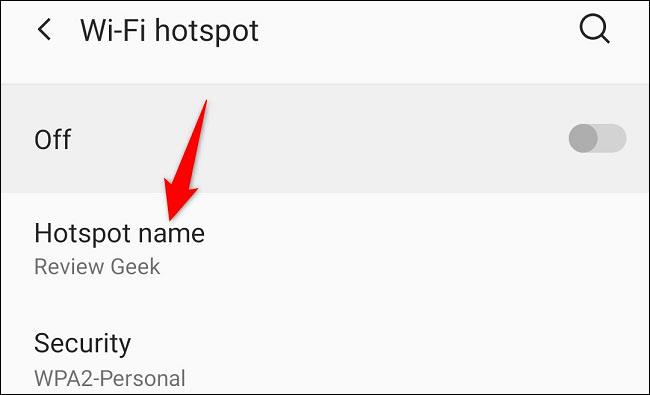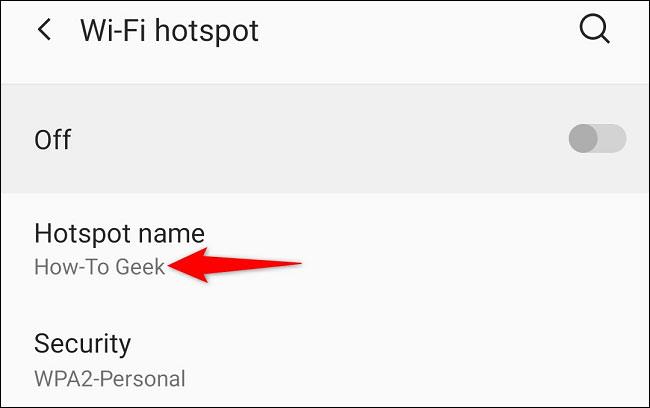За да направите вашата мобилна гореща точка да се откроява и да бъде по-лесна за намиране, можете да й дадете различно и уникално име. Тази статия ще ви покаже как да промените името на Wi-Fi гореща точка на вашия iPhone и телефон с Android само с няколко лесни стъпки.
( Забележка: Можете да изберете произволно име за горещата точка. Не забравяйте обаче, че всяко устройство, което преди това се е свързвало и е запазило парола, ще трябва да въведе отново паролата след горещата точка. Това е така, защото тези устройства третират вашата преименувана гореща точка като нова безжична мрежа.)
Променете името на гореща точка на iPhone
За да промените името на WiFi горещата точка на вашия iPhone, първо трябва да промените името на устройството. Това е така, защото Apple не ви позволява да използвате уникално име за мобилната гореща точка. Системата ще използва името на телефона като име на гореща точка.
За да направите тази промяна, първо стартирайте приложението Настройки на вашия iPhone . В появилото се меню Настройки щракнете върху Общи > Относно .
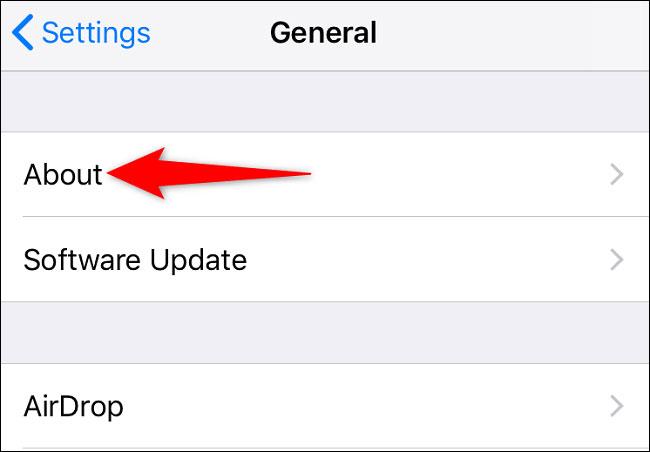
В секцията „Информация“ изберете „ Име “ .

На страницата „ Име “ докоснете текущото име на устройството и го изтрийте. След това въведете новото име, което искате да използвате.
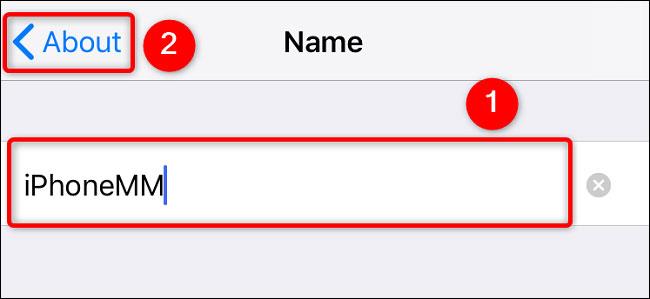
Когато сте готови, в горния ляв ъгъл докоснете „ About “ , за да се върнете към предишния екран.
Готово! Успешно променихте името на вашия iPhone. Това име ще се използва и като име на мобилна гореща точка, когато я активирате.
Преименувайте SSID на гореща точка на телефон с Android
За разлика от iPhone, можете да зададете уникално име на горещата точка на вашия телефон с Android. Трябва да се отбележи, че поради разнообразието от персонализации на Android, ще има леки разлики в заглавията на елементите на настройките в зависимост от всяка персонализация. Въпреки това, операцията по настройка ще бъде основно същата.
На вашия телефон с Android първо стартирайте приложението Настройки и отидете на Wi -Fi & Network > Hotspot & Tethering > Hotspot Wi-Fi signal ( Wi-Fi Hotspot ).

Кликнете върху „ Име на гореща точка “ .
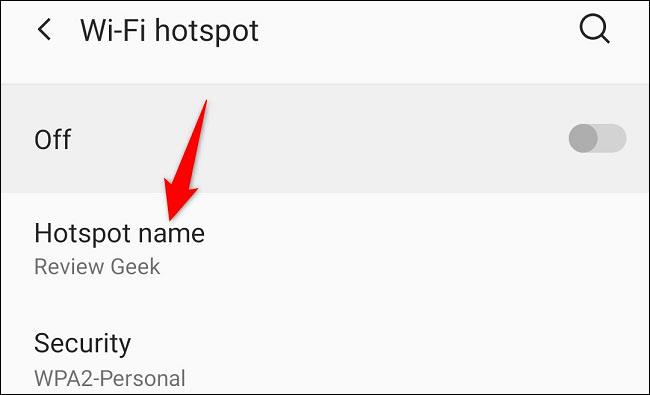
В подканата „ Име на точка за достъп “ , която се появява, изтрийте съществуващото име и въведете новото име, което искате да използвате. След това щракнете върху „ OK “.
Върнете се на страницата „ Wi-Fi Hotspot ”, под „ Hotspot Name ” ще видите новото име, което току-що сте задали.
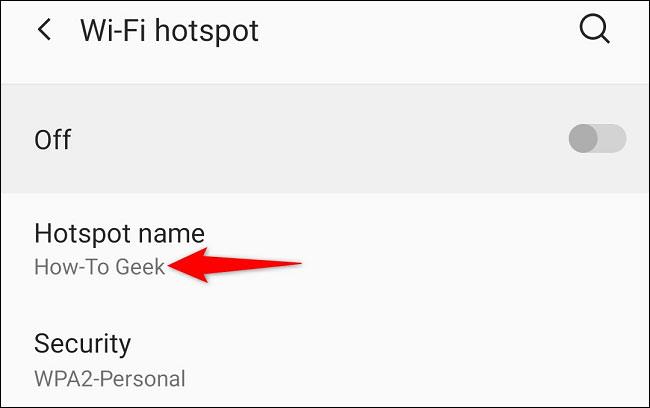
Ако имате телефон Samsung Galaxy, можете да преименувате своята точка за достъп, като отидете на Настройки > Връзки > Мобилна точка за достъп и тетъринг > Мобилна точка за достъп > Конфигуриране , докоснете Отидете на „ Име на мрежата “, въведете ново име и изберете „ Запазване “.
Всичко е толкова просто. Надявам се, че сте успешни.